Tipard Screen Capture设置计划任务的方法
Tipard Screen Capture是一款非常实用的电脑屏幕录制软件,这款软件拥有十分全面的功能,可以帮助用户录制电脑屏幕、电脑声音等。我们日常生活中,有时候需要录制电脑屏幕,但是又不能及时在电脑面前进行录屏操作。这时候就可以设置计划任务,这样软件就会在指定时间内自动启动录屏任务录制电脑屏幕。鉴于很多新手朋友不知道怎么对其操作,那么接下来小编就给大家详细介绍一下Tipard Screen Capture设置计划任务的具体操作方法,有需要的朋友可以看一看并收藏起来。
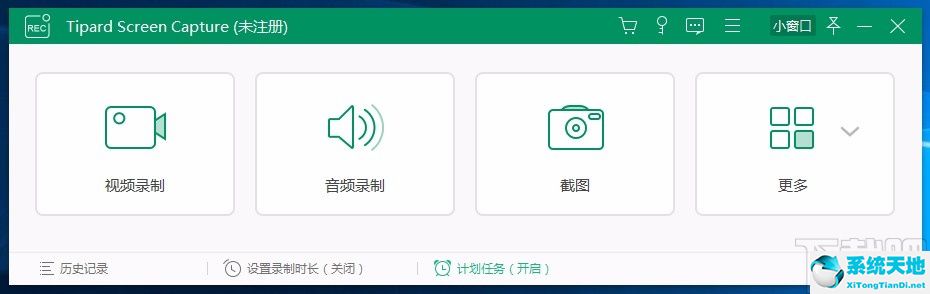
方法步骤
1.首先打开软件,我们在界面底部找到“计划任务”选项,点击这个选项就可以进行下一步操作。
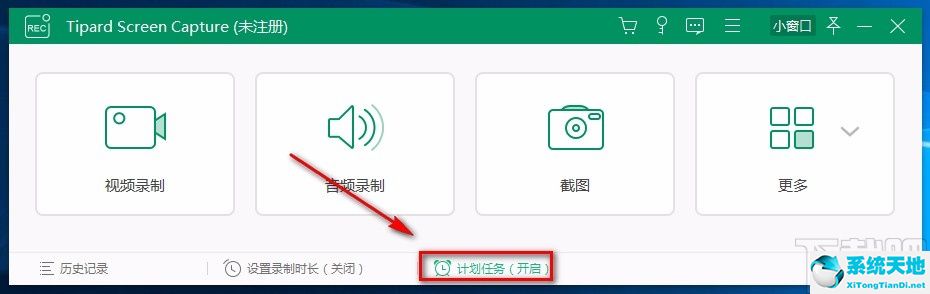
2.接着界面上就会出现一个计划任务页面,我们在页面正中间找到加号图标按钮并点击,界面上就会出现一个窗口。
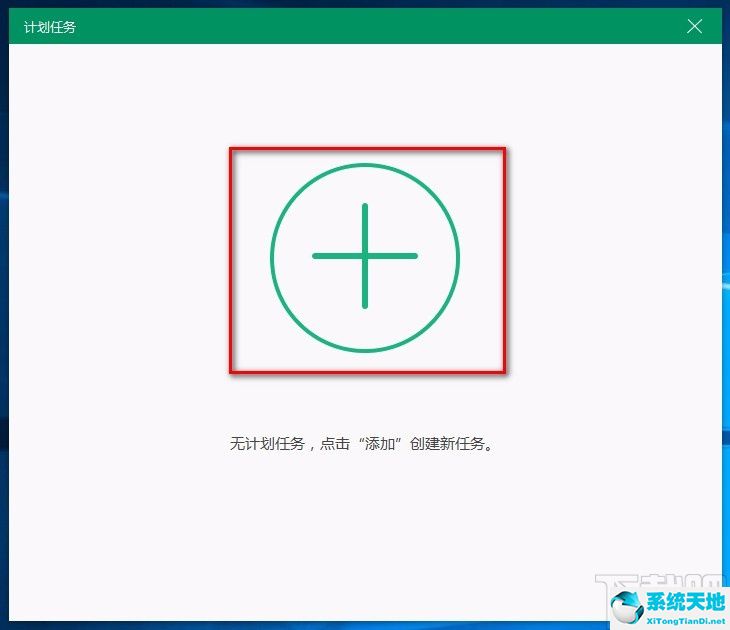
3.在窗口中可以看到一个文本框,我们在文本框中输入计划名称,并点击窗口底部的“确认”按钮就可以了。
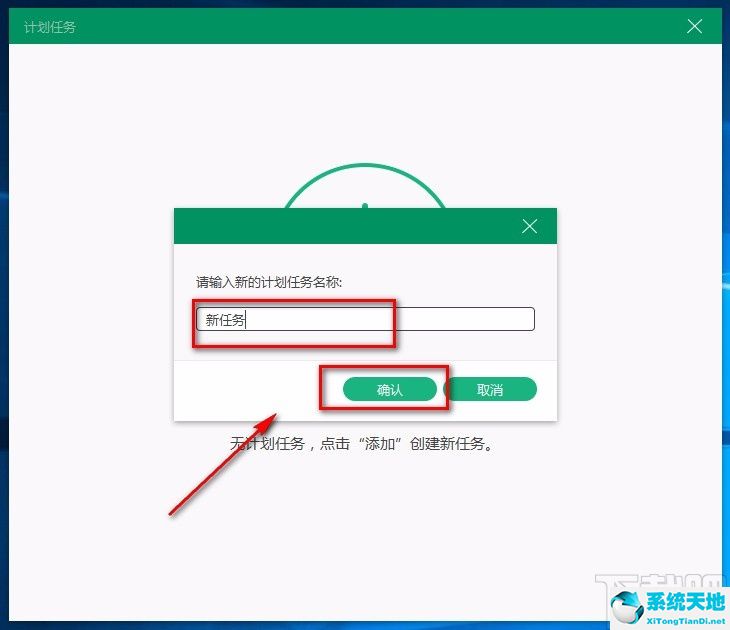
4.然后就会看到下图所示的界面,我们在界面上找到“开始时间”选项,在该选项后面的文本框中设置录屏任务开始的时间。
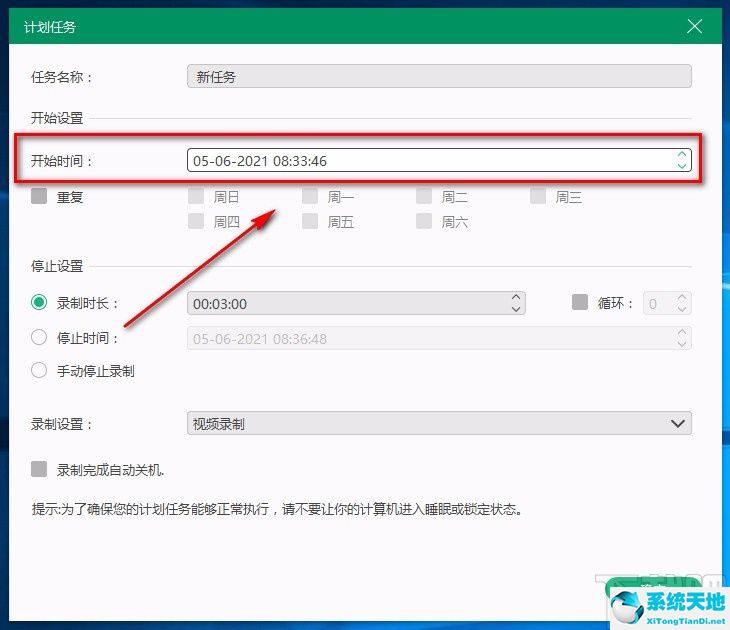
5.如果需要在每个周的某一天重复录屏,可以勾选“重复”选项,并根据自己的需要在其后面勾选需要录屏的日期。
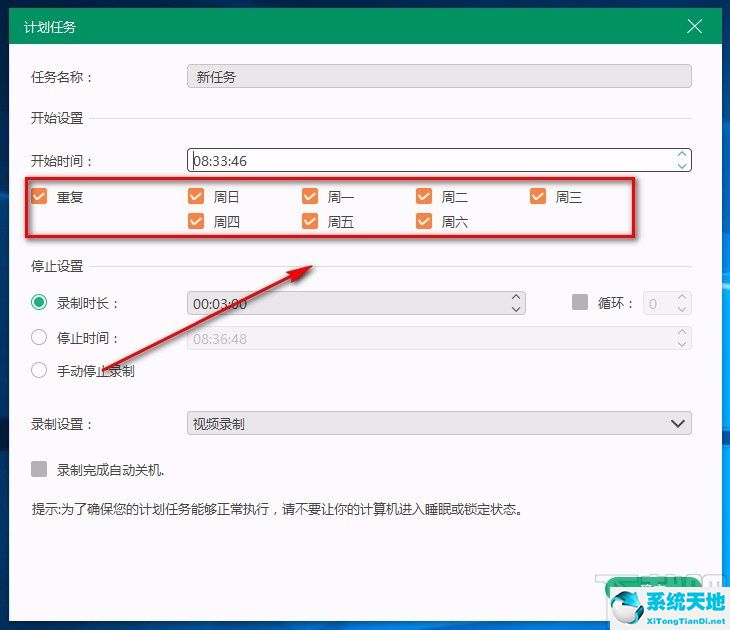
6.接下来在界面上可以找到“录制时长”、“停止时间”、“手动停止录制”三个选项,根据自己的需要进行选择;如果选择前两个选项,则需要在其后面的文本框中输入对应的时间。

7.随后在界面上找到“录制设置”选项,我们点击该选项后面的下拉按钮,并根据自己的需要设置录制类型。
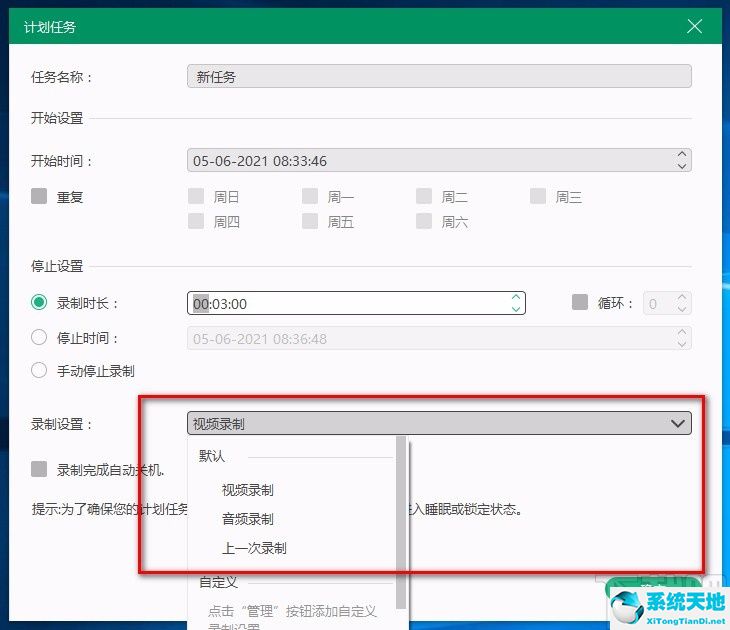
8.完成以上所有步骤后,我们在页面右下角找到“确定”按钮,点击这个按钮就成功新建任务了。

9.任务新建成功后,界面上会出现一个操作成功完成的提示窗口,我们点击窗口右下角的“确认”按钮就可以了。
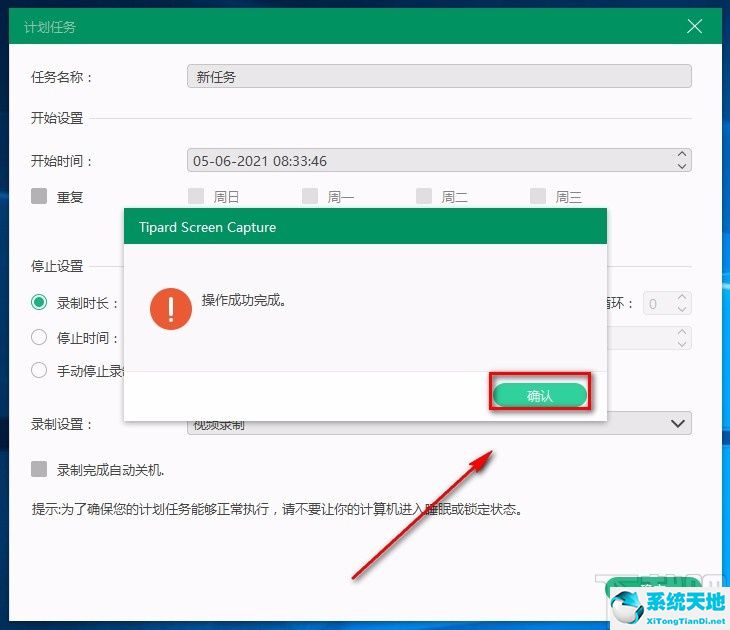
以上就是小编给大家整理的Tipard Screen Capture设置计划任务的具体操作方法,方法简单易懂,有需要的朋友可以看一看,希望这篇教程对大家有所帮助